Das Kontextmenü bei Windows erscheint, wenn man mit der rechten Maustaste auf eine Datei klickt. Bei Windows 10 war das ein zusammenhängendes Menü. Bei Windows 11 nun ist es geteilt, das bedeutet ein Klick mehr um zu weiteren Aktionen zu kommen. Das kann nerven, kann man aber auch ändern.
Um wieder das Windows 10-Kontextmenü zu bekommen, kann Folgendes durchgeführt werden:
-
- Einmalige Lösung:
- Eine Datei mit der Maus auswählen und dann "Umschalt + F10" drücken. Dadurch öffnet sich sofort das altbekannte Kontextmenü.
- Dauerhafte Lösung:
- Windows-Taste + R, um das "Ausführen"-Fenster zu öffnen oder auf "Suchen".
- Den Befehl "cmd" eingeben und mit "Ok" bestätigen oder Return/Enter-Taste.
- Es öffnet sich die Eingabeaufforderung.
- Einmalige Lösung:
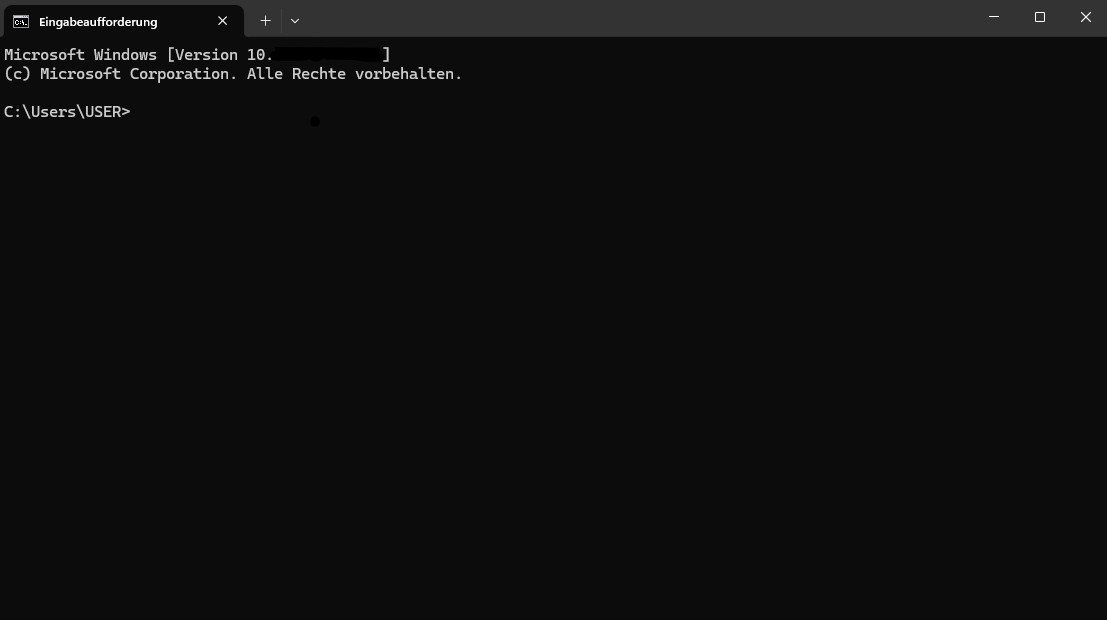
4. Hier nun folgenden Befehl einfügen.
ABER NOCH NICHT BESTÄTIGEN!
"reg.exe add "HKCU\Software\Classes\CLSID\{86ca1aa0-34aa-4e8b-a509-50c905bae2a2}\InprocServer32" /f /ve"
5. Die Tastenkombination "Strg + Umschalt + Enter" drücken und den folgenden Hinweis mit "Ja" bestätigen, um den Befehl als Administrator auszuführen.
6. Es öffnet und schließt sich kurz das Fenster der Eingabeaufforderung.
Dann Windows 11 neu starten, um die Änderungen zu übernehmen.